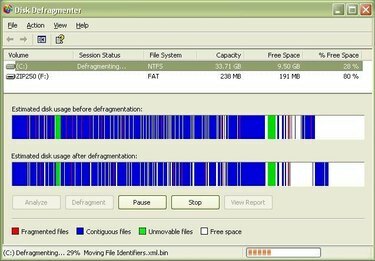
Defragmentați săptămânal un computer Dell.
Dacă aveți un computer Dell, atunci tot ce aveți nevoie pentru a vă defragmenta computerul este deja încărcat pe computerul dvs. Dell. Calculatoarele Dell vin cu Windows deja instalat, iar Windows include software-ul necesar pentru a defragmenta un computer Dell. Este important să defragmentați un computer Dell în mod regulat (de preferință săptămânal) pentru a vă menține computerul Dell să funcționeze în condiții optime. Este nevoie de doar câteva minute pentru a începe procesul de defragmentare, iar apoi computerul Dell se ocupă automat de defragmentare. Iată cum să defragmentați un computer Dell.
Pasul 1
Înțelegeți de ce ar trebui să defragmentați un computer Dell în mod regulat. Când adăugați și ștergeți fișiere pe un computer Dell, hard disk-ul devine fragmentat, ceea ce poate duce la o funcționare lentă a computerului Dell. Defragmentați un computer Dell în mod regulat pentru a-l menține să funcționeze mai eficient.
Videoclipul zilei
Pasul 2
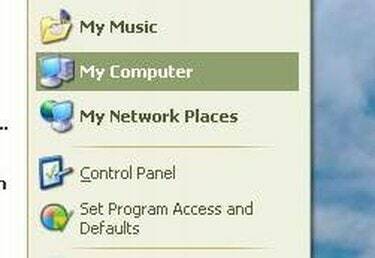
Meniul Start
Deschide fereastra My Computer. Pentru a face acest lucru pe un computer Dell, faceți clic pe butonul „Start” din partea de jos a ecranului. Apoi, faceți clic pe „Computerul meu”.
Pasul 3
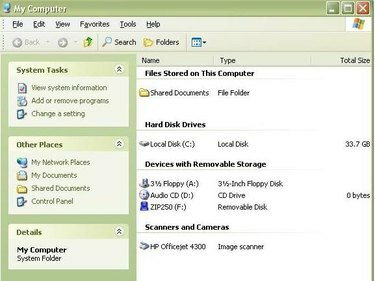
fereastra MyComputer
Alegeți unitatea de disc pe care doriți să o defragmentați. Găsiți secțiunea intitulată „Unități de disc”. În această secțiune este o listă de hard disk-uri de pe computer. Pentru majoritatea computerelor Dell, unitatea de disc pe care veți dori să o defragmentați este Local Disk (C:).
Pasul 4
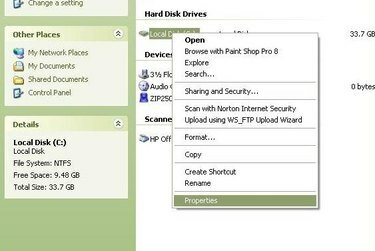
Bară de meniu
Faceți clic dreapta pe unitatea de disc pe care doriți să o defragmentați pe computerul Dell. Dacă doriți să defragmentați unitatea C:, apoi faceți clic dreapta pe „Disc local (C:)”. Va apărea o bară de meniu.
Pasul 5
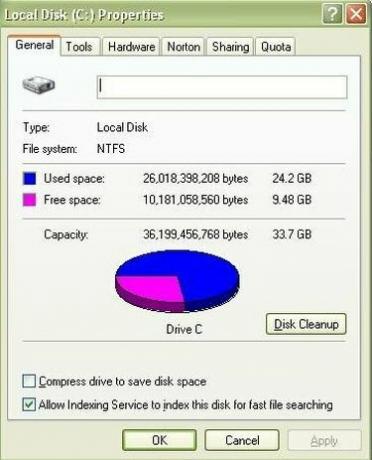
Fereastra de proprietăți
Faceți clic pe „Proprietăți”. „Proprietăți” este ultima opțiune din bara de meniu. Aceasta deschide fereastra Proprietăți disc local (C:).
Pasul 6
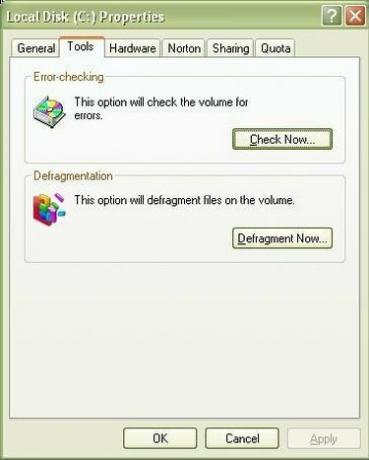
Fila Instrumente
Faceți clic pe fila „Instrumente”. Fila Instrumente este a doua filă din fereastra Proprietăți disc local (C:). Filele sunt situate în partea de sus a ferestrei.
Pasul 7
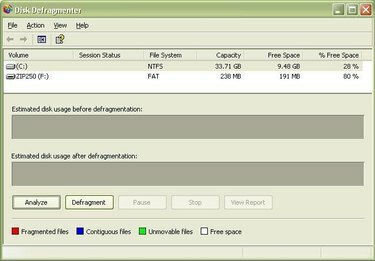
Fereastra Disk Defrag
Faceți clic pe butonul „Defragmentați acum”. Butonul „Defragmentează acum” se află în secțiunea Defragmentare a ferestrei. Aceasta deschide fereastra Disk Defragmenter.
Pasul 8
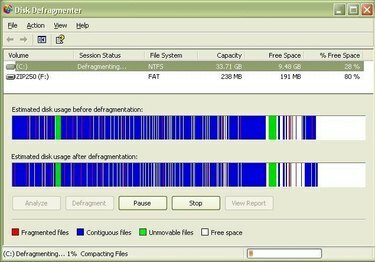
Fereastra Disk Defrag
Faceți clic pentru a selecta unitatea de disc pe care doriți să o defragmentați pe un computer Dell și apoi faceți clic pe „Defragmentare”. Pentru majoritatea computerelor Dell, acesta va fi (C:). După ce faceți clic pe „Defragmentare”, computerul Dell va analiza mai întâi unitatea de disc pe care ați selectat-o și apoi va începe defragmentarea computerului Dell.
Pasul 9
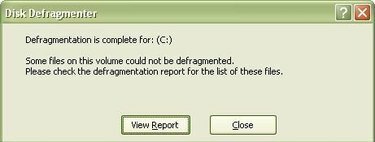
Mesaj de finalizare
Așteptați mesajul „Defragmentarea este finalizată”. Dacă nu ați defragmentat un computer Dell de mult timp, procesul de defragmentare poate dura ceva timp, chiar și o oră pentru computerele Dell foarte fragmentate. Permiteți computerului Dell să ruleze defragmentarea până la finalizarea procesului. Veți ști că computerul Dell a finalizat procesul de defragmentare când apare mesajul „Defragmentarea este finalizată”.
Pasul 10
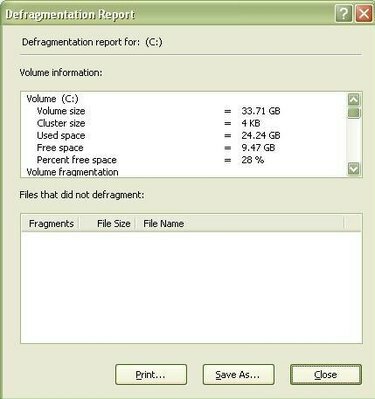
Raport de defragmentare
Vizualizați raportul de defragmentare și apoi închideți fereastra. Dacă doriți să vizualizați raportul de defragmentare, faceți clic pe „Vizualizare raport”. În caz contrar, faceți clic pe „Închidere” pentru a închide fereastra.
Bacsis
Este o idee bună să executați o verificare a erorilor înainte de a rula o defragmentare pe un computer Dell. În timp ce rularea unei verificări a erorilor nu este necesară pentru a defragmenta un computer Dell, executarea unei verificări a erorilor este o altă sarcină de întreținere a computerului care ar trebui finalizată la fel de des ca și computerul Dell defragmentat. Defragmentați un computer Dell în mod regulat. În mod ideal, ar trebui să defragmentați un computer Dell cel puțin o dată pe săptămână. Cu cât defragmentați mai des un computer Dell, cu atât va dura mai puțin timp procesul de defragmentare. Procesul de defragmentare poate dura o perioadă semnificativă de timp pe un computer Dell care nu a fost defragmentat de ceva timp.


